记安装Jenkins后需要进行的通用配置。
一、设置成中文
1、先在插件管理中安装以下两个插件 Locale plugin 和 Localization: Chinese (Simplified)
1)点击【Manage Jenkins】->【Manage Plugins】选项。
2)点击【Avaliable】选项,右侧搜索框输入【Locale】选项。
3)勾选【插件选项】,点击【install without restart】选项。
4)重启Jenkins:在URL后加上【/restart】,点击【回车】,点击【yes】即可。
2、设置中文
1)点击【Manage Jenkins】->【Configure System】选项。
2)找到【Locale】选项,输入【zh_CN】,勾选下面的选项,最后点击Apply】再点击【Save】即可。
若汉化没有成,请继续以下步骤:
将【zh_CN】改成【zh_US】,点击应用->保存,再重启,然后再次将【zh_US】改成【zh_CN】点击应用->保存
二、免密码登录
系统设置-全局安全管理-授权策略-勾选任何用户可以做任何事,然后便可以跳过login直接到首页。
三、邮箱配置
先下载email extension插件,然后在系统配置可以看到Extended E-mail Notification。配置过程如下:
1、配置系统管理员邮件地址,注意,这里的邮件地址和你后续配置使用的邮件地址保持一致,不然报错。
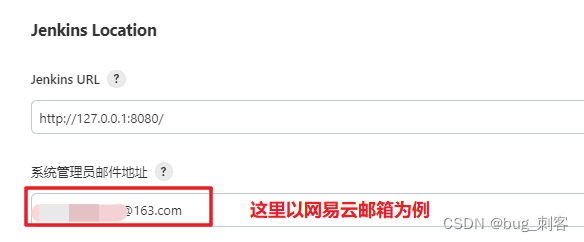
2、配置Extended E-mail Notification,填写SMTP server、SMTP Port,再点击【高级】展开Credentials,展开后点击【添加】,类型选择【username with password】输入用户名和密码,注意,这里的用户名是邮箱地址,密码是邮箱的授权码。
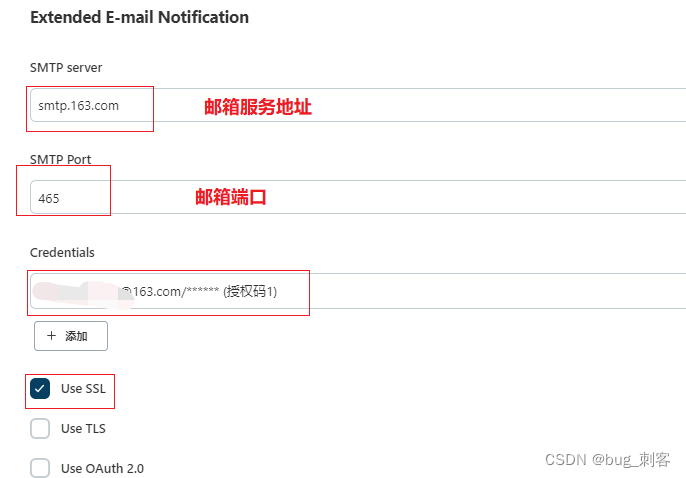
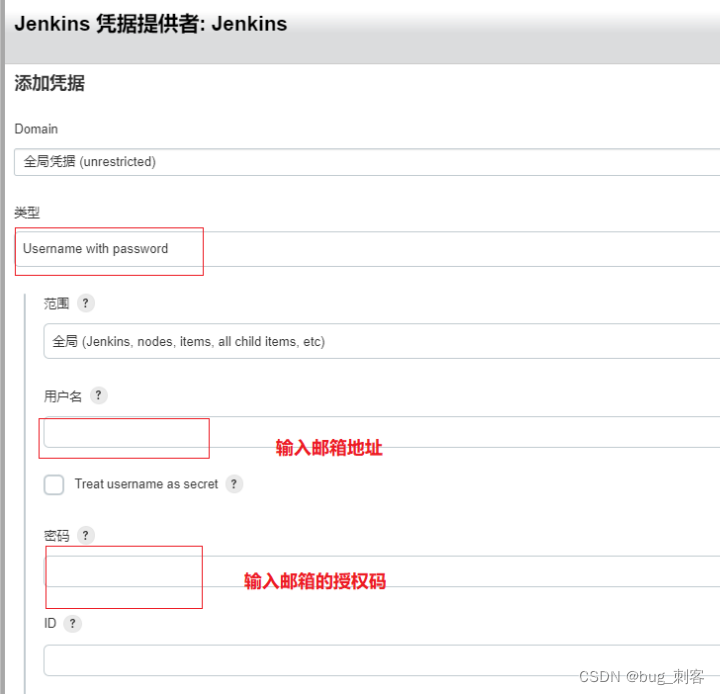
3、配置邮箱通知,点击【高级】展开,输入用户名和密码,密码依然是邮箱的授权码,Default Content Type选择HTML
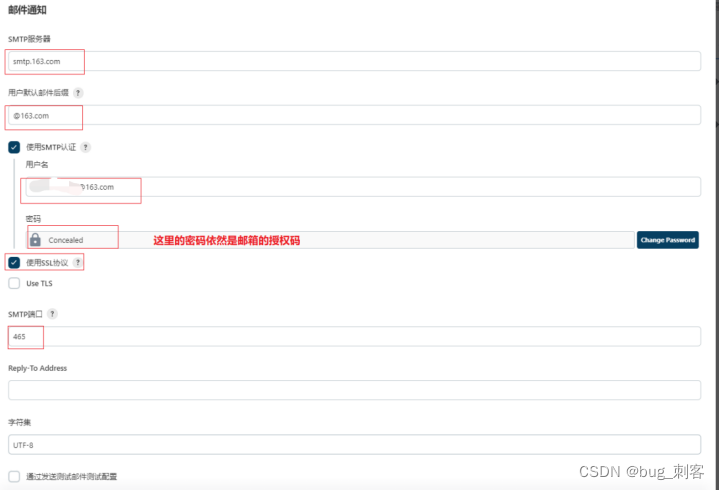
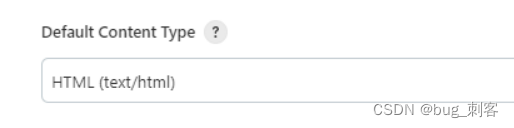
4、测试邮箱发送功能,勾选【通过发送测试邮件测试配置】,填入邮箱地址。

5、在工程配置中配置邮件,具体步骤:构建后操作->添加构建后操作步骤->Editable Email Notification->Project Recipient List:输入接收邮件的邮箱地址->高级设置->【Triggers】-【Add Triggers】,选择Always。
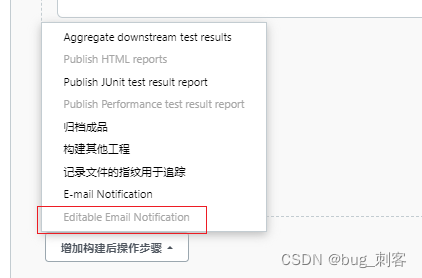
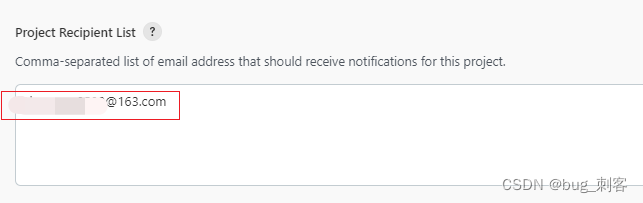
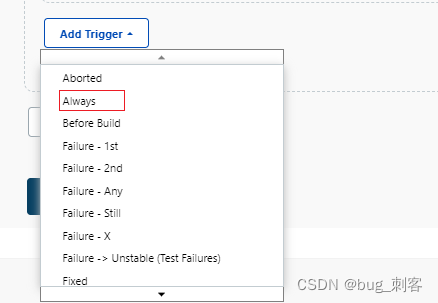
6、开始构建,邮件发送成功。

注意事项:
1)注意配置过程中涉及到的密码都是邮箱的授权码,不是邮箱的密码,如何获得授权码网上已经有很多资料了,可自行搜索。
2)测试发送邮件成功了,构建也成功了,并且没有报错,但是收不到邮件,可以在系统配置中的Extended E-mail Notification里勾选【Enable Debug Mode】,这样就能在日志中输出邮件发送过程中的日志,能够具体看到是什么原因导致没有发送邮件。
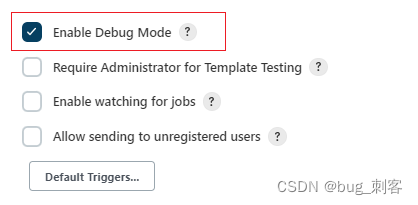
3)如果在日志在看到报错:AuthenticationFailedException message: 535 Error: authentication failed,说明是授权失败,请检查以上配置中涉及到的用户名和密码是否填正确,一般都是因为密码不对,密码都是邮箱的授权码。




















 6891
6891











 被折叠的 条评论
为什么被折叠?
被折叠的 条评论
为什么被折叠?








